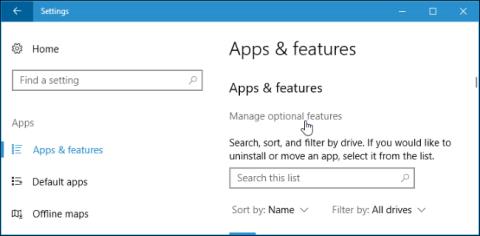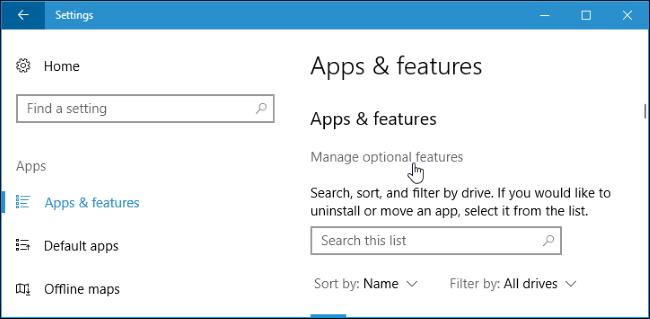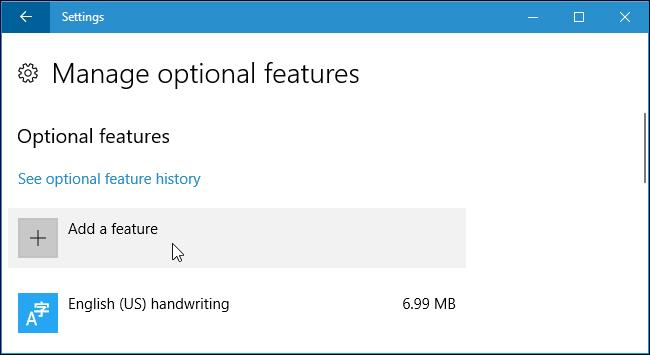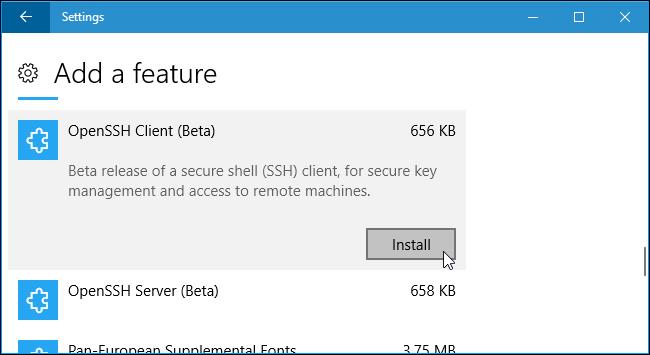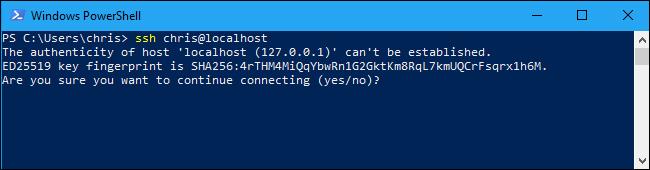У 2015 році Microsoft оголосила, що запровадить вбудований клієнт OpenSSH у Windows. І вони нарешті зробили це в оновленні Fall Creators для Windows 10. Клієнт SSH приховано в цьому оновленні. Тепер ви можете підключитися до сервера Secure Shell із Windows, не встановлюючи PuTTY чи будь-яке інше стороннє програмне забезпечення.
Однак це все ще бета-функція, тому ви можете використовувати PuTTY, доки вона не стане стабільною. Згідно з програмою відстеження помилок проекту на GitHub, клієнт SSH наразі підтримує лише ключі ed25519.
Як встановити SSH-клієнт Windows 10
Клієнт SSH є частиною Windows 10, але це «додаткова функція», тому він не встановлено за замовчуванням. Щоб установити, перейдіть у «Налаштування» > «Програми» та натисніть « Керувати додатковими функціями » в розділі «Програми та функції» .
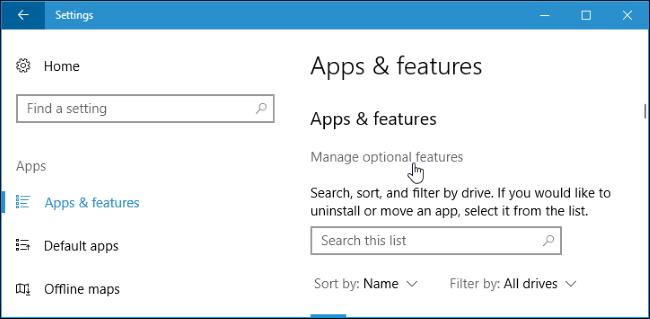
Натисніть « Додати функцію » у верхній частині списку встановлених функцій. Якщо у вас встановлено клієнт SSH, він з’явиться в цьому списку.
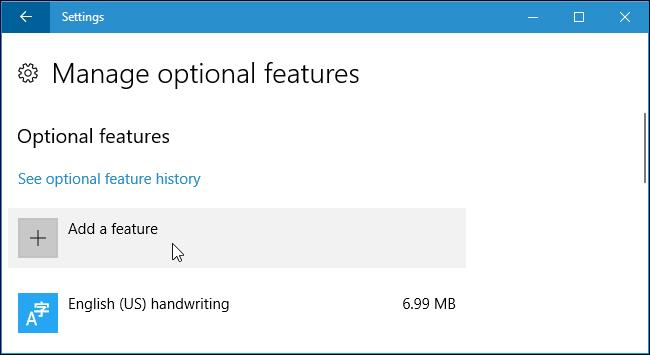
Прокрутіть униз, клацніть опцію « Клієнт OpenSSH (бета) » і клацніть « Встановити ». Windows 10 також надає сервер OpenSSH, який користувачі можуть установити, якщо хочуть запустити сервер SSH на своєму комп’ютері. Ви просто повинні встановити OpenSSH сервер, якщо ви дійсно хочете запустити сервер на своєму комп’ютері, а не підключатися до сервера, що працює в іншій системі.
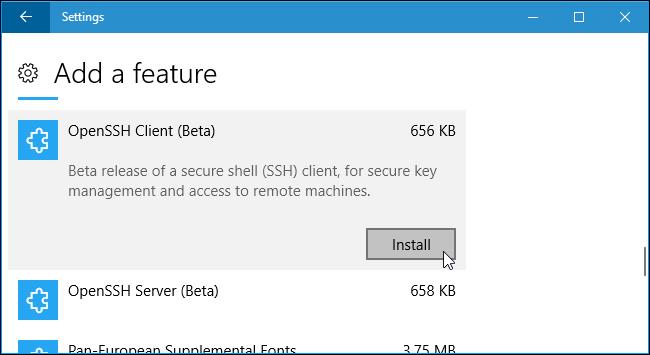
Як користуватися SSH- клієнтом Windows 10
Тепер ви можете використовувати клієнт SSH, виконавши команду ssh у PowerShell або вікні командного рядка . Щоб швидко відкрити вікно PowerShell, клацніть правою кнопкою миші кнопку «Пуск» або натисніть клавіші Windows + X і виберіть « Windows PowerShell » у меню.
Щоб побачити синтаксис команди ssh, просто виконайте команду нижче:
ssh
Якщо ви бачите повідомлення про помилку «Команду не знайдено», вам потрібно буде вийти з системи та знову увійти. Перезавантаження комп’ютера також може виправити цю помилку.

Ця команда працює так само, як підключення до сервера SSH за допомогою команди ssh в інших операційних системах, таких як macOS або Linux. Його синтаксис або параметри командного рядка однакові.
Наприклад, щоб підключитися до SSH-сервера за допомогою ssh.example.com за допомогою імені користувача "bob", виконайте таку команду:
ssh [email protected]
За замовчуванням ця команда підключатиметься до SSH-сервера, який працює на порту 22. Однак вам, можливо, доведеться підключитися до сервера, який працює на іншому порту. Щоб підключитися до сервера через інший певний порт, використовуйте команду -p. Наприклад, якщо сервер приймає підключення через порт 7777, ви повинні виконати:
ssh [email protected] -p 7777

Як і в інших клієнтів SSH, вам потрібно прийняти ключ хоста під час першого підключення. Після цього ви отримаєте середовище командного рядка для виконання команд у віддаленій системі.
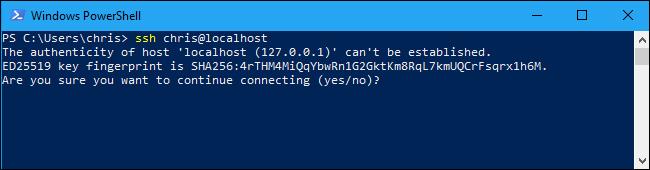
Побачити більше: